如何在自動回覆郵件中附加檔案
Google 表單的電子郵件通知插件可以在回覆者提交您的表單時向表單回覆者發送自動回覆。您還可以使用 Google 雲端硬碟中的一個或多個檔案在自動回覆中添加檔案附件。
有兩種方法可以在您的電子郵件通知中包含檔案:
- 您可以將檔案上傳到 Google 雲端硬碟,並將檔案設為公開,這樣任何擁有連結的人都可以查看您的檔案。
- 您可以將檔案上傳到 Google 雲端硬碟,並指示 Google 表單將該檔案作為附件包含在您的電子郵件通知中。
當檔案大小較大時(比如超過 5 MB),並且您不想使用大檔案佔用收件人的郵箱空間,第一種方法是首選。
第二種方法更方便,因為收件人可以直接在收件箱中查看檔案附件,而無需點擊外部連結。您可以使用此技術獎勵完成表單的用戶。您可以向表單回覆中提供的電子郵件地址發送 PDF 電子書、MP3 音樂檔案、軟體工具、ZIP 壓縮檔案或任何檔案。
在表單提交後發送檔案
第一步,您需要將檔案上傳到 Google 雲端硬碟,將檔案設為公開,然後獲取檔案的 URL。步驟如下:
上傳檔案到 Google 雲端硬碟
打開 drive.google.com 並從您的桌面上傳一個或多個您希望隨 Google 表單電子郵件發送的檔案。請注意,檔案大小不應超過 5 MB,因為較大的檔案附件可能會影響電子郵件的傳遞。
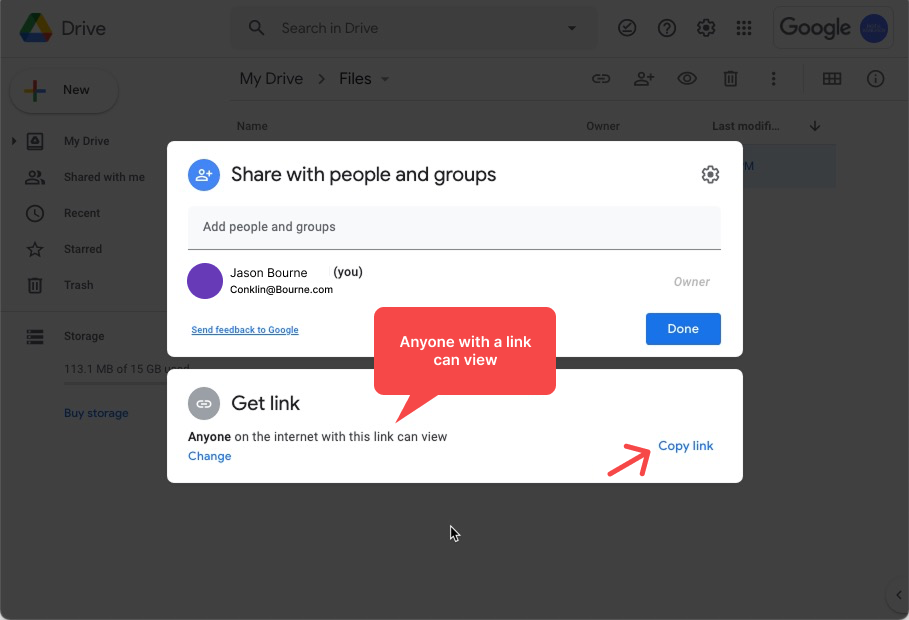
共享上傳的檔案
在雲端硬碟中右鍵點擊檔案並選擇共享選項。更改共享設置,使任何擁有連結的人都可以查看該檔案。點擊 複製連結 按鈕將檔案連結複製到剪貼板。
將檔案附加到電子郵件
創建一個新的工作流程用於發送電子郵件通知,或編輯現有工作流程,然後移動到標有"PDF"的部分。在"嵌入 Google 雲端硬碟檔案"輸入框中粘貼 Google 雲端硬碟檔案的 URL,然後點擊 保存 按鈕啟用新的工作流程。
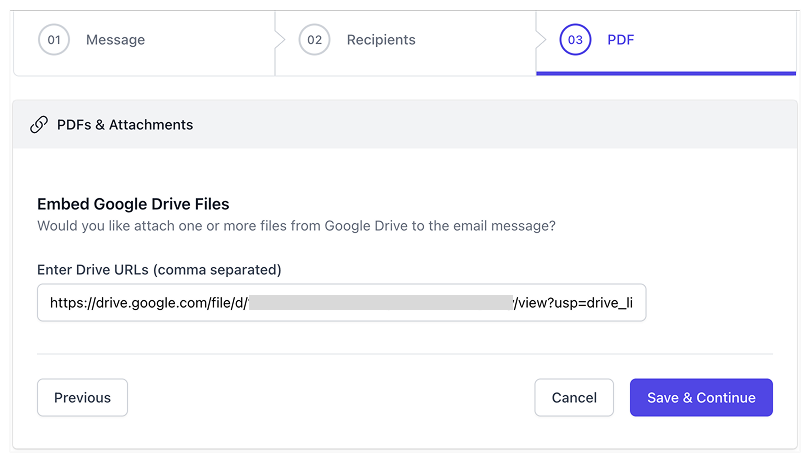
提示
您還可以在表單提交後向表單回覆者發送多個檔案附件。在 雲端硬碟 URL 欄位中粘貼所有檔案連結,連結之間應該用逗號分隔。
故障排除
如果指定的檔案沒有附加到電子郵件通知中,可能有以下原因:
- 檔案大小應小於 5 MB。
- 所有附加檔案的總大小不應超過 10 MB。
- Google 雲端硬碟中的檔案必須是公開的,這意味著任何人都可以在不登錄的情況下查看該檔案。
- 檔案應為二進制格式,如 PDF、圖片、音頻、ZIP 或視頻。
- 您也可以附加原生的 Microsoft Office 檔案,但不支持原生的 Google 文檔。
注意
Google 表單插件無法附加由回覆者上傳的檔案。